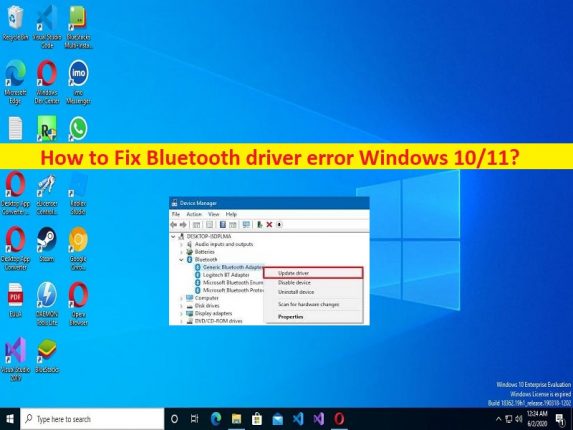
Conseils pour corriger l’erreur du pilote Bluetooth Windows 10/11 :
Dans cet article, nous allons discuter de la façon de corriger l’erreur du pilote Bluetooth sous Windows 10/11. Des étapes/méthodes simples vous sont fournies pour résoudre le problème. Commençons la discussion.
Qu’est-ce que “l’erreur du pilote Bluetooth” dans Windows 10/11 ?
Le pilote Bluetooth est un logiciel important requis pour communiquer votre périphérique Bluetooth connecté/connecté à votre ordinateur et au système d’exploitation installé. Si vous avez des périphériques Bluetooth tels que des souris Bluetooth, un clavier, un haut-parleur, un microphone et/ou des périphériques Bluetooth connectés à un ordinateur Windows 11/10, vous devez vous assurer que le pilote Bluetooth est correctement installé sur votre ordinateur en fonction de votre technologie Bluetooth, du fabricant du périphérique Bluetooth. et la version du système d’exploitation Windows comme Windows 64 bits.
Lorsque vous ouvrez l’application Gestionnaire de périphériques sur un ordinateur Windows afin de vérifier l’état du pilote de périphérique Bluetooth, vous pouvez rencontrer un « point d’exclamation jaune » ou une « marque jaune » à côté du pilote de périphérique Bluetooth qui indique que le pilote Bluetooth est problématique ou est manquant/corrompu. /dépassé. Dans ce cas, vous pouvez essayer de résoudre le problème en mettant à jour le pilote Bluetooth vers la version la plus récente et compatible sur l’ordinateur. Allons chercher la solution pour réparer.
Comment réparer l’erreur du pilote Bluetooth sous Windows 10/11 ?
Méthode 1 : Corriger l’erreur du pilote Bluetooth avec ‘PC Repair Tool’
‘PC Repair Tool’ est un moyen simple et rapide de trouver et de corriger les erreurs BSOD, les erreurs DLL, les erreurs EXE, les problèmes de programmes/applications, les infections de logiciels malveillants ou de virus dans l’ordinateur, les fichiers système ou les problèmes de registre, et d’autres problèmes système en quelques clics. .
⇓ Obtenez l’outil de réparation de PC
Méthode 2 : exécuter l’utilitaire de résolution des problèmes Bluetooth
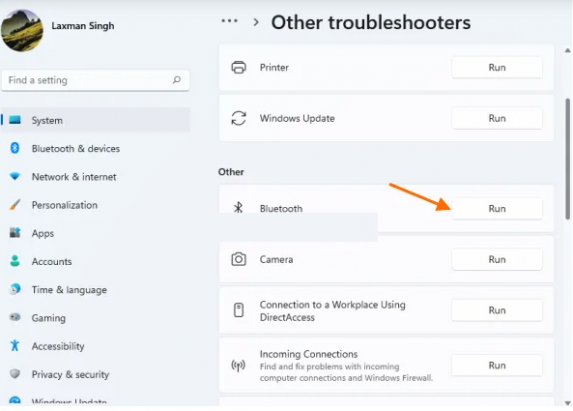
L’outil de dépannage Bluetooth intégré à Windows peut résoudre le problème.
Étape 1 : Ouvrez l’application “Paramètres” sur un PC Windows via le champ de recherche Windows et accédez à “Système> Dépannage> Autres dépanneurs”
Étape 2 : Recherchez et cliquez sur l’outil de dépannage « Bluetooth », puis cliquez sur « Exécuter » et suivez les instructions à l’écran pour terminer le dépannage. Une fois cela fait, vérifiez si le problème est résolu.
Méthode 3 : mettre à jour les pilotes Bluetooth
La mise à jour du pilote Bluetooth vers la version la plus récente et compatible sur l’ordinateur peut résoudre le problème.
Étape 1 : Ouvrez le « Gestionnaire de périphériques » sur le PC Windows via le champ de recherche Windows et développez la section « Bluetooth »
Étape 2 : Recherchez et cliquez avec le bouton droit sur le pilote de votre périphérique Bluetooth, puis sélectionnez “Mettre à jour le pilote” et suivez les instructions à l’écran pour terminer le processus de mise à jour et une fois mis à jour, redémarrez votre ordinateur et vérifiez si le problème est résolu.
Méthode 4 : Téléchargez ou réinstallez la mise à jour du pilote Bluetooth dans Windows 10/11 [automatiquement]
Vous pouvez également essayer de mettre à jour tous les pilotes Windows, y compris le pilote Bluetooth, à l’aide de l’outil de mise à jour automatique des pilotes. Vous pouvez obtenir cet outil via le bouton/lien ci-dessous.
⇓ Obtenez l’outil de mise à jour automatique du pilote
Méthode 5 : redémarrer le service d’assistance Bluetooth
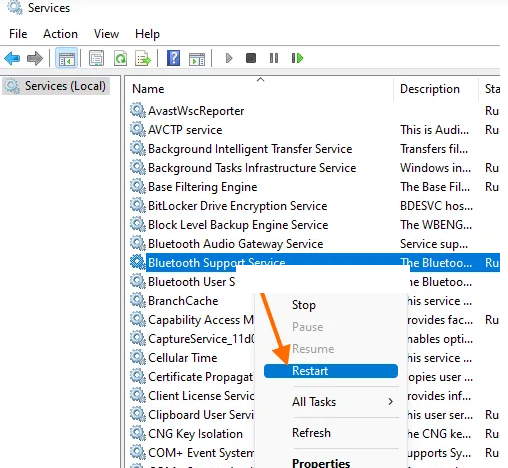
Une autre façon de résoudre le problème consiste à redémarrer le service d’assistance Bluetooth.
Étape 1 : Ouvrez l’application “Services” sur un PC Windows via le champ de recherche Windows
Étape 2 : Recherchez et cliquez avec le bouton droit sur “Service d’assistance Bluetooth”, puis sélectionnez “Redémarrer” pour redémarrer le service.
Conclusion
J’espère que ce message vous a aidé sur la façon de corriger l’erreur du pilote Bluetooth Windows 10/11 avec des moyens simples. Vous pouvez lire et suivre nos instructions pour le faire. C’est tout. Pour toute suggestion ou question, veuillez écrire dans la zone de commentaire ci-dessous.